Configurar um controlador de borda da sessão para vários locatários
O Roteamento Direto dá suporte à configuração de um SBC (Controlador de Borda de Sessão) para atender a vários locatários.
Nota
Esse cenário foi projetado para parceiros da Microsoft e/ou operadoras PSTN, conhecidas como operadoras posteriormente neste documento. Uma operadora vende serviços de telefonia entregues ao Microsoft Teams para seus clientes.
Uma operadora:
- Implanta e gerencia um SBC em seu datacenter (os clientes não precisam implementar um SBC e recebem serviços de telefonia da operadora no cliente do Teams).
- Interconecta o SBC a vários locatários.
- Fornece serviços de PSTN (Rede Telefônica Comutada Pública) aos clientes.
- Gerencia a qualidade da chamada de ponta a ponta.
- Cobranças separadamente para serviços PSTN.
A Microsoft não gerencia operadoras. A Microsoft oferece o Sistema de Telefonia , um PBX (Private Branch Exchange) e um cliente do Teams. A Microsoft também certifica telefones e certifica SBCs que podem ser usados com o Sistema telefônico. Antes de escolher uma operadora, verifique se sua escolha tem um SBC certificado e pode gerenciar a qualidade da voz de ponta a ponta.
A seguir estão as etapas de implementação técnica para configurar o cenário.
Somente operadora:
- Implante o SBC e configure-o para o cenário de hospedagem de acordo com as instruções dos fornecedores certificados do SBC.
- Registre um nome de domínio base no locatário da operadora e solicite um certificado curinga.
- Registre um subdomínio para cada cliente, que faz parte do domínio base.
Operadora com um administrador global do cliente:
- Adicione o nome do subdomínio ao locatário do cliente.
- Ative o nome do subdomínio.
- Configure o tronco da operadora para o locatário do cliente e provisione usuários.
Verifique se você entende os conceitos básicos de DNS e como o nome de domínio é gerenciado no Microsoft 365. Consulte Obter ajuda com domínios do Microsoft 365 antes de prosseguir.
Implantar e configurar o SBC
Para obter etapas detalhadas sobre como implantar e configurar SBCs para um cenário de hospedagem SBC, consulte a documentação do fornecedor do SBC.
- Audiocodes: Consulte Notas de Configuração de Roteamento Direto para configuração do cenário de hospedagem do SBC, conforme descrito em "Conectar o SBC do AudioCodes à Nota de Configuração de Modelo de Hospedagem Direta do Microsoft Teams".
- Oracle: Consulte Notas de Configuração de Roteamento Direto para configuração do cenário de hospedagem do SBC, conforme descrito na seção "Microsoft".
- Comunicações de Faixa de Opções: Consulte Guia de Configuração do Microsoft Teams SBC Core do Ribbon Communications para obter documentação sobre como configurar os SBCs da Série Do Ribbon Core. Confira também As melhores práticas da faixa de opções – Configurando operadoras para o SBC Edge de Roteamento Direto do Microsoft Teams
- TE-Systems (anynode): Registre-se no site de página da Comunidade de Sistemas TE para obter documentação e exemplos sobre como configurar o SBC de anynode para vários locatários.
- Metaswitch: Registre-se no site da página Comunidade metaswitch para obter documentação sobre como habilitar o SBC do Perimeta para vários locatários.
Nota
Verifique se você sabe como configurar o cabeçalho "Contato". O cabeçalho Contato é usado para localizar o locatário do cliente na mensagem de convite de entrada.
Registrar um domínio base e subdomínios
Para o cenário de hospedagem, você precisa criar:
- Um nome de domínio base de propriedade da operadora.
- Um subdomínio que faz parte do nome de domínio base em cada locatário do cliente.
No exemplo a seguir:
- O Adatum é uma operadora que atende vários clientes fornecendo serviços de Internet e telefonia.
- Woodgrove Bank, Contoso e Adventure Works são três clientes que têm domínios do Microsoft 365, mas recebem os serviços de telefonia do Adatum.
Os subdomínios devem corresponder ao nome FQDN do tronco que será configurado para o cliente e o FQDN no cabeçalho Contato ao enviar o Convite para o Microsoft 365.
Quando uma chamada chega à interface de Roteamento Direto do Microsoft 365, a interface usa o cabeçalho Contato para localizar o locatário onde o usuário deve ser pesquisado. O Roteamento Direto não usa pesquisa de número de telefone no Convite, pois alguns clientes podem ter números não DID que podem se sobrepor em vários locatários. Portanto, o nome FQDN no cabeçalho Contato é necessário para identificar o locatário exato para procurar o usuário pelo número de telefone.
Para obter mais informações sobre como criar nomes de domínio em organizações do Microsoft 365, confira Obter ajuda com domínios do Microsoft 365.
O diagrama a seguir resume os requisitos para base de domínio, subdomínios e cabeçalho de contato.
O SBC requer um certificado para autenticar as conexões. Para o cenário de hospedagem do SBC, a operadora precisa solicitar um certificado com CN e/ou SAN *.base_domain (por exemplo, *.customers.adatum.biz). Esse certificado pode ser usado para autenticar conexões com vários locatários atendidos de um único SBC.
A tabela a seguir é um exemplo de uma configuração.
| Novo nome de domínio | Tipo | Registrado | Certificado CN/SAN para SBC | Domínio padrão do locatário no exemplo | Nome FQDN que o SBC deve apresentar no cabeçalho Contato ao enviar chamadas para usuários |
|---|---|---|---|---|---|
| customers.adatum.biz | Base | No locatário da transportadora | *.customers.adatum.biz | adatum.biz | NA, este é um locatário de serviço, sem usuários |
| sbc1.customers.adatum.biz | Subdomínio | Em um locatário do cliente | *.customers.adatum.biz | woodgrovebank.us | sbc1.customers.adatum.biz |
| sbc2.customers.adatum.biz | Subdomínio | Em um locatário do cliente | *.customers.adatum.biz | contoso.com | sbc2.customers.adatum.biz |
| sbc3.customers.adatum.biz | Subdomínio | Em um locatário do cliente | *.customers.adatum.biz | adventureworks.com | sbc3.customers.adatum.biz |
Para configurar a base e os subdomínios, siga as etapas descritas abaixo. Este exemplo configura um nome de domínio base (customers.adatum.biz) e um subdomínio para um cliente (sbc1.customers.adatum.biz no locatário do Woodgrove Bank).
Nota
Use sbcX.customers.adatum.biz para habilitar a voz no locatário da operadora; sbcX pode ser qualquer nome de host alfanumérico exclusivo e válido.
Registrar um nome de domínio base no locatário da operadora
Essas ações são executadas no locatário da transportadora.
Verifique se você tem direitos apropriados no locatário da transportadora
Você só pode adicionar novos domínios se entrar no Centro de administração do Microsoft 365 como administrador global.
Para validar a função que você tem, entre no Centro de administração do Microsoft 365 (https://portal.office.com), acesse Usuários Ativos usuários> e verifique se você tem uma função de Administrador Global.
Para obter mais informações sobre funções de administrador e como atribuir uma função no Microsoft 365, confira Sobre funções de administrador.
Adicione um domínio base ao locatário e verifique-o
No Centro de administração do Microsoft 365, acesseDomínios> de instalação>Adicionar domínio.
Na caixa Inserir um domínio que você possui , digite o FQDN do domínio base. No exemplo a seguir, o domínio base é customers.adatum.biz.
Click Next.
Neste exemplo, o locatário já tem adatum.biz como um nome de domínio verificado. O assistente não pedirá verificação adicional porque customers.adatum.biz é um subdomínio para o nome já registrado. No entanto, se você adicionar um FQDN que não foi verificado antes, precisará passar pelo processo de verificação. O processo de verificação é descrito abaixo.
Selecione Avançar e, na página Atualizar Configurações DNS , selecione Adicionar os registros DNS e selecione Avançar.
Na próxima página, desmarque todos os valores (a menos que você queira usar o nome de domínio para Exchange, SharePoint, Teams ou Skype for Business), selecione Avançar e selecione Concluir. Verifique se o novo domínio está na status de instalação completa.
Ativar o nome de domínio
Depois de registrar um nome de domínio, você precisará ativá-lo adicionando pelo menos uma conta de recurso ou usuário licenciado do Teams. As contas aceitáveis serão licenciadas com qualquer uma das seguintes SKU's:
- Conta de usuário com Office 365 E1/E3/E5 ou Microsoft 365 E3/E5.
- Conta de usuário com Office 365 A1/A3/A5 ou Microsoft 365 A1/A3/A5.
- Conta de Usuário com Office 365 F3 ou Microsoft 365 F1/F3.
- Conta de usuário com Office 365 G1/G3/G5 ou Microsoft 365 G3/G5.
- Conta de usuário com Microsoft 365 Business Basic/Standard/Premium.
- Conta de usuário com uma licença de Dispositivos Compartilhados do Microsoft Teams .
- Conta de recurso com uma licença Telefonia do Microsoft Teams Conta de Recursos.
Além disso, o endereço UPN (Nome da Entidade de Usuário) ou Skype for Business endereço SIP local deve usar o mesmo FQDN que o domínio recém-criado.
Para obter mais informações sobre como adicionar usuários em organizações do Microsoft 365, confira Obter ajuda com domínios do Microsoft 365.
Por exemplo: test@customers.adatum.biz
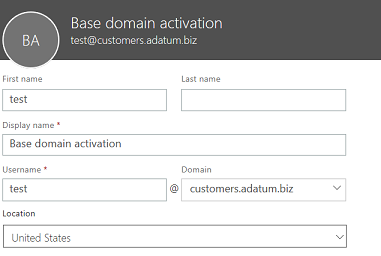
Registrar um nome de subdomínio em um locatário do cliente
Você precisará criar um nome de subdomínio exclusivo para cada cliente. Neste exemplo, criaremos um subdomínio sbc1.customers.adatum.biz em um locatário com o nome de domínio padrão woodgrovebank.us.
Todas as ações abaixo estão no locatário do cliente.
Verifique se você tem direitos apropriados no locatário do cliente
Você só pode adicionar novos domínios se entrar no Centro de administração do Microsoft 365 como administrador global.
Para validar a função que você tem, entre no Centro de administração do Microsoft 365 (https://portal.office.com), acesse Usuários Ativos usuários> e verifique se você tem uma função de Administrador Global.
Para obter mais informações sobre funções de administrador e como atribuir uma função no Microsoft 365, confira Sobre funções de administrador.
Adicione um subdomínio ao locatário do cliente e verifique-o
No Centro de administração do Microsoft 365, acesseDomínios> de instalação>Adicionar domínio.
Na caixa Inserir um domínio que você possui , digite o FQDN do subdomínio para esse locatário. No exemplo abaixo, o subdomínio é sbc1.customers.adatum.biz.
Selecione Avançar.
O FQDN nunca foi registrado no locatário. Na próxima etapa, você precisará verificar o domínio. Selecione Adicionar um registro TXT.
Selecione Avançar e observe o valor TXT gerado para verificar o nome do domínio.
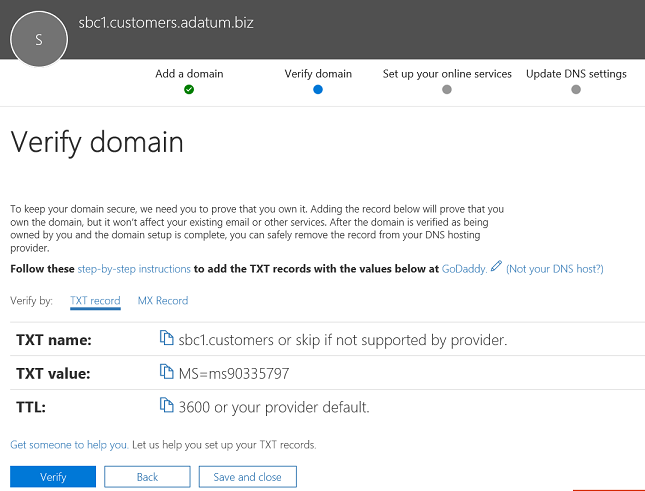
Crie o registro TXT com o valor da etapa anterior no provedor de hospedagem DNS da operadora.
Para obter mais informações, consulte Criar registros DNS em qualquer provedor de hospedagem DNS.
Acesse o Centro de administração do Microsoft 365 do cliente e selecione Verificar.
Na próxima página, selecione Adicionar os registros DNS e selecione Avançar.
Na página Escolher seu serviços online, desmarque todas as opções e selecione Avançar.
Selecione Concluir na página Atualizar configurações DNS .
Verifique se a status está concluída.
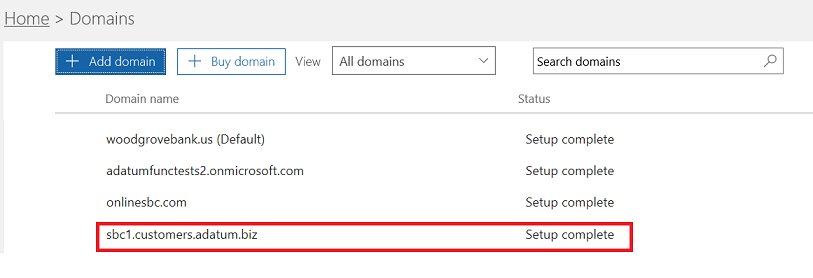
Nota
A URL base e o subdomínio para o cliente individual precisam estar no mesmo locatário para permitir que você adicione um tronco de rota direta .
Ativar o nome do subdomínio
Depois de registrar um nome de subdomínio, você precisará ativá-lo adicionando pelo menos uma conta de recurso ou usuário licenciado do Teams. As contas aceitáveis serão licenciadas com qualquer uma das seguintes SKU's:
- Conta de usuário com Office 365 E1/E3/E5/A3/A5 ou Microsoft 365 E3/E5/A3/A5
- Conta de Usuário com Office 365 F1/F3 ou Microsoft 365 F1/F3
- Conta de usuário com planos Microsoft 365 Business Basic/Standard/Premium e G3/G5
- Conta de usuário com uma licença de Dispositivos Compartilhados do Microsoft Teams
- Conta de recurso com uma licença de conta de recurso Telefonia do Microsoft Teams
Além disso, o UPN da conta (Nome da Entidade de Usuário) ou Skype for Business endereço SIP local deve usar o mesmo FQDN que o subdomínio recém-criado.
Para obter mais informações sobre como adicionar usuários em organizações do Microsoft 365, confira Obter ajuda com o Microsoft 365.
Por exemplo: test@sbc1.customers.adatum.biz

Criar um tronco e provisionar usuários
Com a versão inicial do Roteamento Direto, a Microsoft exigiu que um tronco fosse adicionado a cada locatário servido (locatário do cliente) usando o cmdlet New-CSOnlinePSTNGateway.
No entanto, esse método não se mostrou ideal por dois motivos:
Gerenciamento de sobrecarga. Descarregar ou drenar um SBC, por exemplo, altera alguns parâmetros, como habilitar ou desabilitar o bypass de mídia. A alteração da porta requer a alteração de parâmetros em vários locatários (executando Set-CSOnlinePSTNGateway), mas na verdade é o mesmo SBC.
Processamento de sobrecarga. Coleta e monitoramento de dados de integridade do tronco – as opções SIP coletadas de vários troncos lógicos que são, na realidade, o mesmo SBC e o mesmo tronco físico, atrasa o processamento dos dados de roteamento.
Com base nesses comentários, a Microsoft está trazendo uma nova lógica para provisionar os troncos para os locatários do cliente.
Duas novas entidades foram introduzidas:
Um tronco de transportadora registrado no locatário da operadora usando o comando New-CSOnlinePSTNGateway. Por exemplo:
New-CSOnlinePSTNGateway -FQDN customers.adatum.biz -SIPSignalingport 5068 -ForwardPAI $trueUm tronco derivado que não requer registro. Ele é simplesmente um nome de host desejado adicionado do tronco do porta-malas. Ele deriva todos os parâmetros de configuração do porta-malas do porta-malas. A associação com o tronco da transportadora baseia-se no nome FQDN (confira detalhes abaixo).
Lógica de provisionamento e exemplo
As operadoras precisam configurar e gerenciar apenas um único tronco (o tronco do porta-malas no domínio do porta-aviões) usando o comando Set-CSOnlinePSTNGateway. No exemplo acima, é adatum.biz.
No locatário do cliente, a operadora precisa adicionar o FQDN de tronco derivado às rotas de voz. Não há necessidade de executar New-CSOnlinePSTNGateway para um tronco.
O tronco derivado, como o nome sugere, herda ou deriva todos os parâmetros de configuração do tronco do porta-malas.
Exemplos:
Customers.adatum.biz – o tronco da transportadora que precisa ser criado no locatário da transportadora.
Sbc1.customers.adatum.biz – o tronco derivado em um locatário do cliente. Você pode adicionar o nome do tronco derivado no locatário do cliente nas rotas de voz sem criá-lo.
A operadora precisará configurar o registro DNS resolvendo o FQDN de tronco derivado para o endereço IP SBC da operadora.
Todas as alterações feitas em um tronco de transportadora (no locatário da transportadora) são aplicadas automaticamente a troncos derivados. Por exemplo, as transportadoras podem alterar uma porta SIP no tronco do porta-malas e essa alteração se aplica a todos os troncos derivados. Uma nova lógica para configurar os troncos simplifica o gerenciamento, pois você não precisa ir a cada locatário e alterar o parâmetro em cada tronco.
As opções são enviadas apenas para o FQDN do porta-malas da operadora. O status de integridade do tronco do porta-malas é aplicado a todos os troncos derivados e é usado para decisões de roteamento. Saiba mais sobre as opções de Roteamento Direto.
O porta-aviões pode drenar o tronco do porta-malas e todos os troncos derivados também serão drenados.
Nota
As regras de conversão de número aplicadas no tronco da transportadora não se aplicam a troncos derivados. Esse é um problema conhecido. Como uma solução alternativa, as regras de conversão de números devem ser criadas para o locatário de cada cliente. Algumas funcionalidades só podem ser configuradas usando o PowerShell; por exemplo, adicionando uma nova rota de voz. Você deve usar o cmdlet New-CsOnlineVoiceRoute. Nesses casos, siga as diretrizes apresentadas em outras seções dessa documentação relacionadas a cmdlets.
Migração do modelo anterior para o tronco da transportadora
Para migração da implementação atual do modelo hospedado da operadora para o novo modelo, as operadoras precisarão reconfigurar os troncos para locatários do cliente. Remova os troncos dos locatários do cliente usando Remove-CSOnlinePSTNGateway (deixando o tronco no locatário da transportadora)-
Incentivamos a migração para a nova solução o mais rápido possível, pois estaremos aprimorando o monitoramento e o provisionamento usando o modelo de porta-malas e o modelo de tronco derivado.
Para obter mais informações sobre como configurar o envio do nome FQDN de subdomínios no cabeçalho Contato, consulte as instruções do fornecedor do SBC.
Considerações sobre como configurar o failover de vários locatários
Para configurar o failover para um ambiente multilocatário, você precisará fazer o seguinte:
Para cada locatário, adicione os FQDNs para dois SBCs diferentes. Por exemplo:
customer1.sbc1.contoso.com
customer1.sbc2.contoso.comNas Rotas de Voz Online, especifique ambos os SBCs. Se um SBC falhar, a política de roteamento encaminhará chamadas para o segundo SBC.
Confira também
Comentários
Em breve: Ao longo de 2024, eliminaremos os problemas do GitHub como o mecanismo de comentários para conteúdo e o substituiremos por um novo sistema de comentários. Para obter mais informações, consulte https://aka.ms/ContentUserFeedback.
Enviar e exibir comentários de
